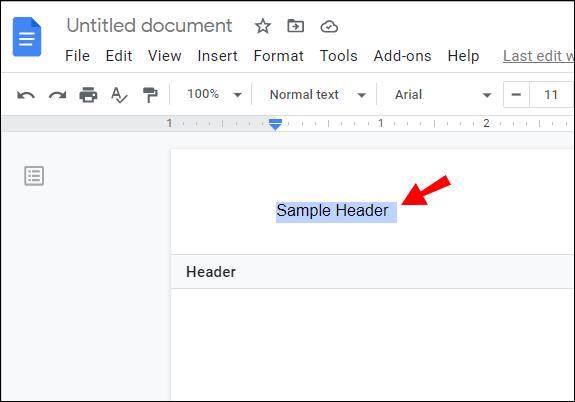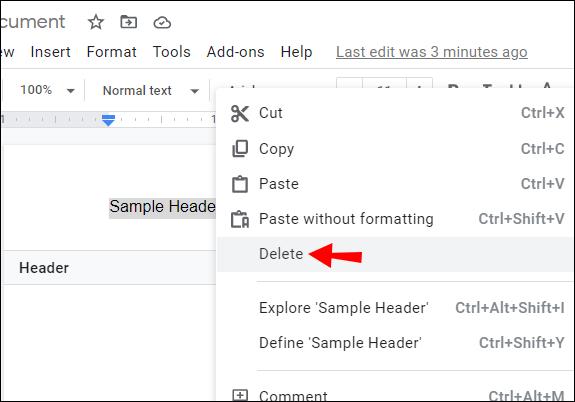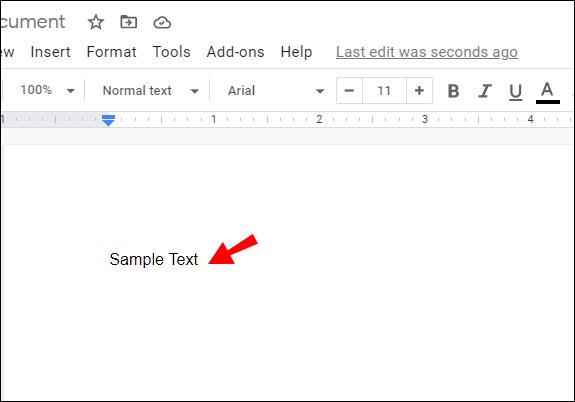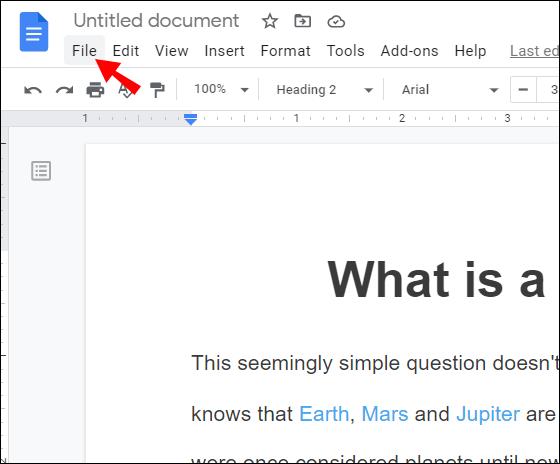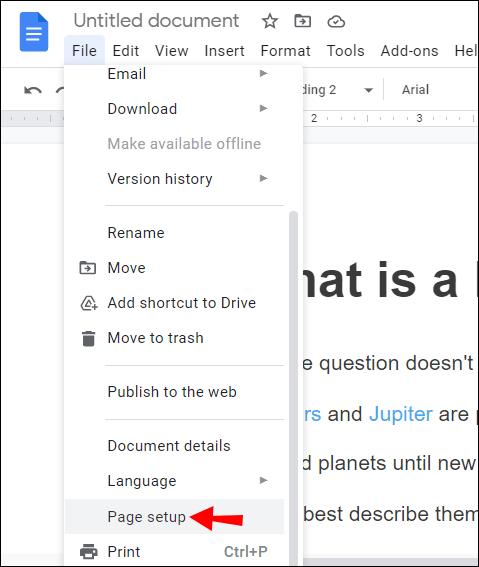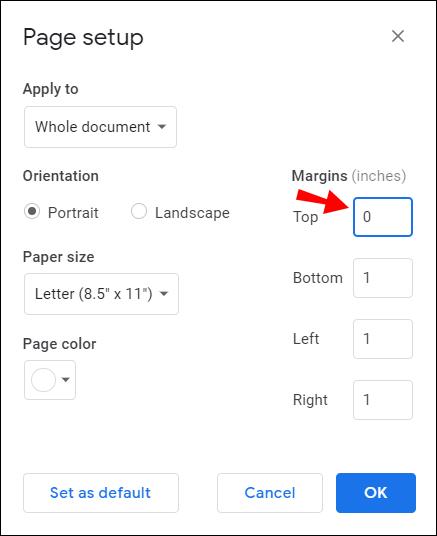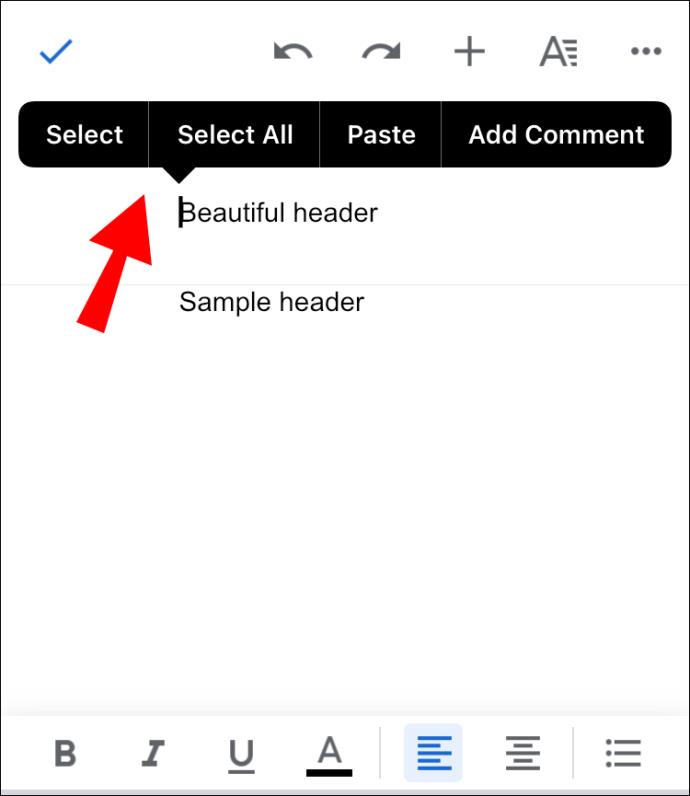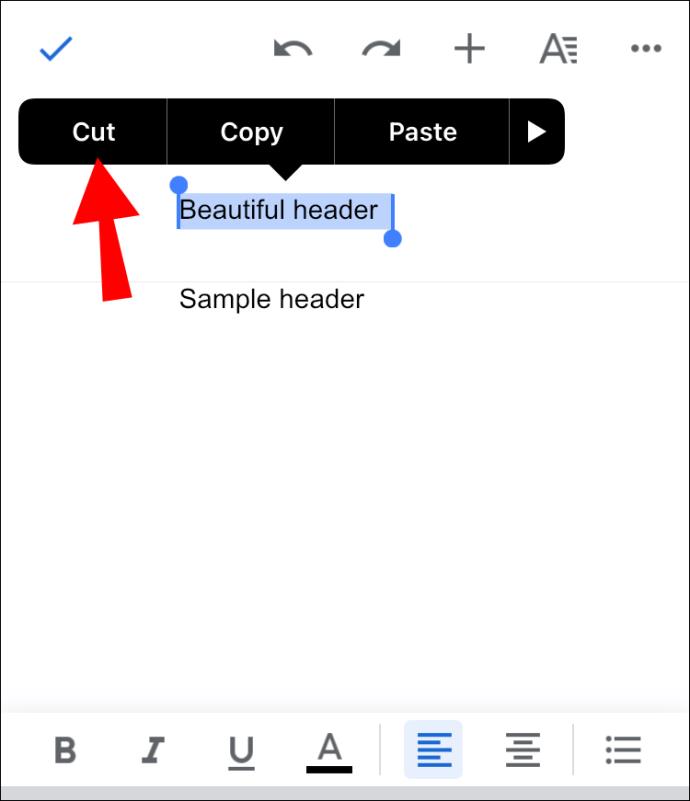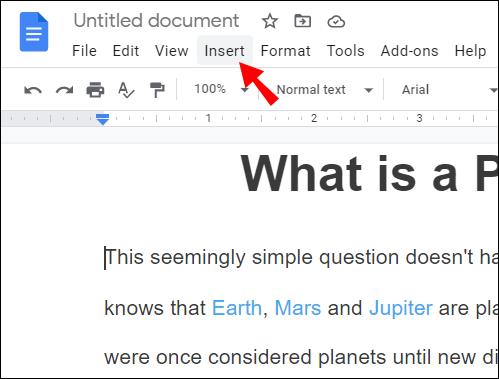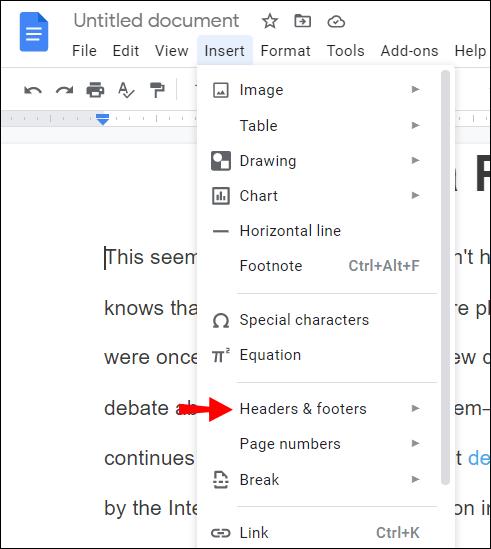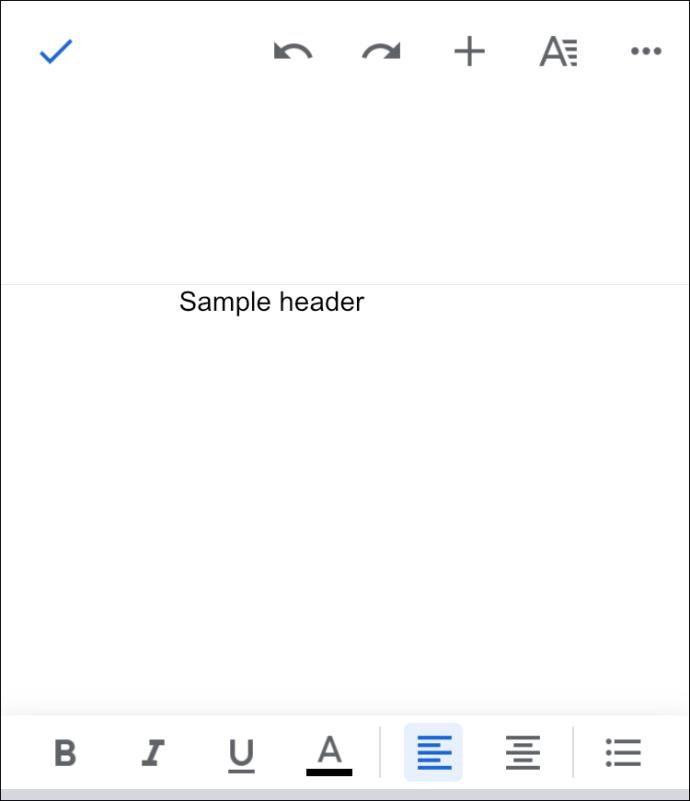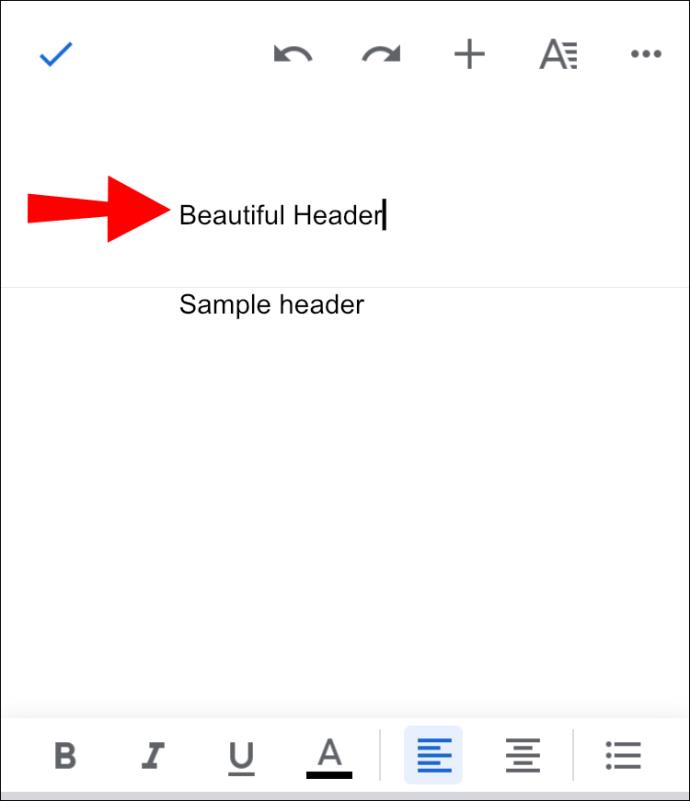Header dan footer adalah elemen kunci dari dokumen Google Docs. Mereka digunakan untuk menampilkan berbagai informasi, seperti judul, nomor halaman, tanggal, nama penulis, dan data lainnya. Semuanya sambil membuat dokumen Anda tampak lebih formal dan profesional. Meskipun fitur-fitur ini menghabiskan ruang di halaman, mereka mengarahkan pembaca ke seluruh teks dan membuatnya lebih mudah dipahami.

Dalam panduan ini, kami akan menunjukkan kepada Anda cara menghapus dan menambahkan header dan footer di Google Docs, serta menjawab beberapa pertanyaan tambahan terkait fitur perangkat lunak lainnya.
Bagaimana Cara Menghapus Header di Google Docs?
Jika header dalam teks Anda hanya berfungsi sebagai panduan dalam proses pembuatan draf, dan Anda tidak membutuhkannya lagi, ada beberapa cara sederhana untuk menghapusnya hanya dalam beberapa detik. Di bagian selanjutnya, kami akan menunjukkan cara menghapus header dari dokumen Anda di berbagai perangkat.
Bagaimana Cara Menghapus Header di Google Docs di Komputer Anda?
Jika Anda ingin menghapus tajuk di komputer, ikuti langkah-langkah berikut:
- Buka Google Documents dan masukkan teks yang ingin Anda hapus tajuknya.
- Klik dua kali pada teks di header Anda untuk menyorotnya.
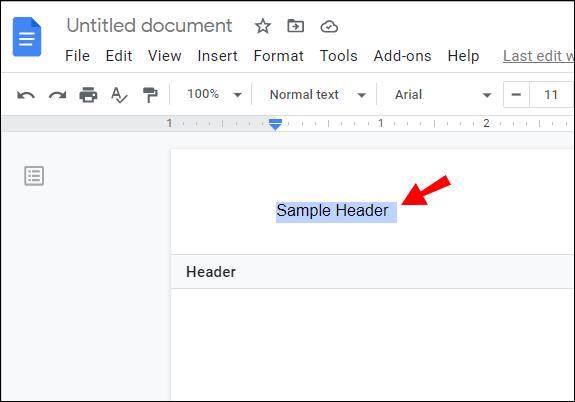
- Hapus teks yang disorot.
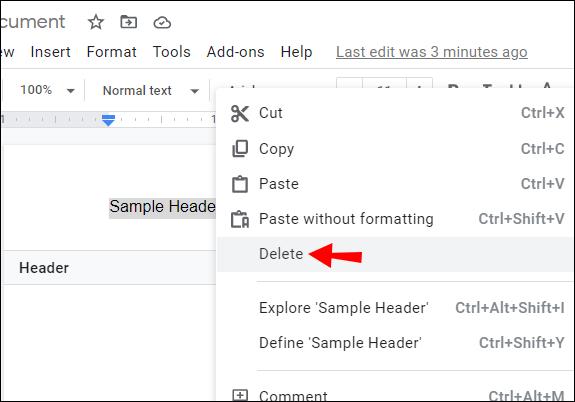
- Klik pada badan teks dan tajuk akan hilang.
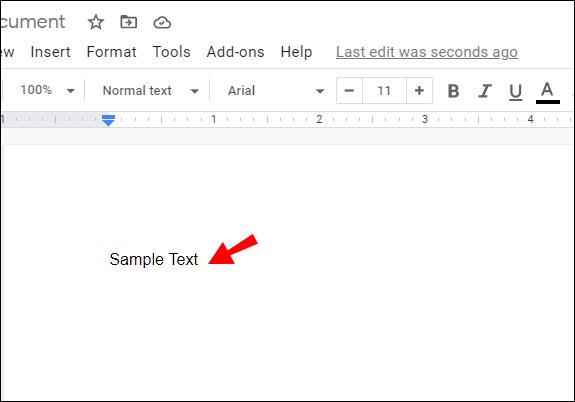
Mudah, bukan? Ada cara cepat lain untuk melakukannya:
- Buka file Google Dokumen Anda.
- Pilih tajuk dengan menyeret kursor ke atas teks.
- Buka File di sudut kiri atas dan gulir ke bawah.
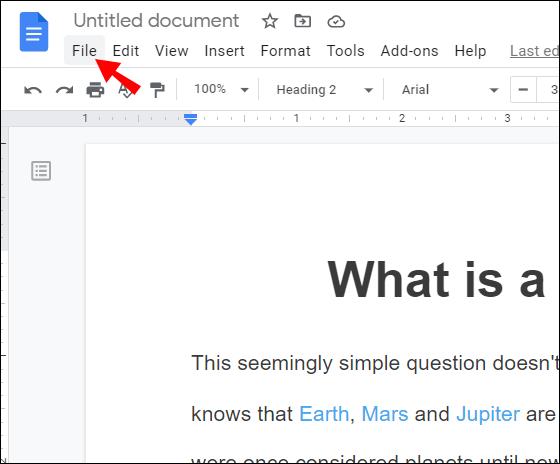
- Pilih Pengaturan Halaman dan tabel akan muncul.
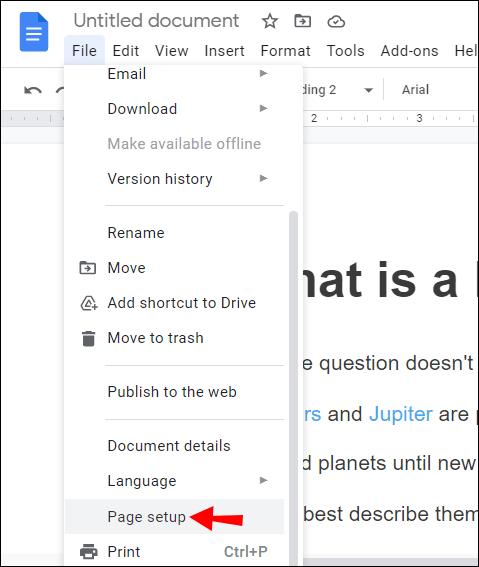
- Arahkan ke Margin dan atur ukuran teratas ke '0.'
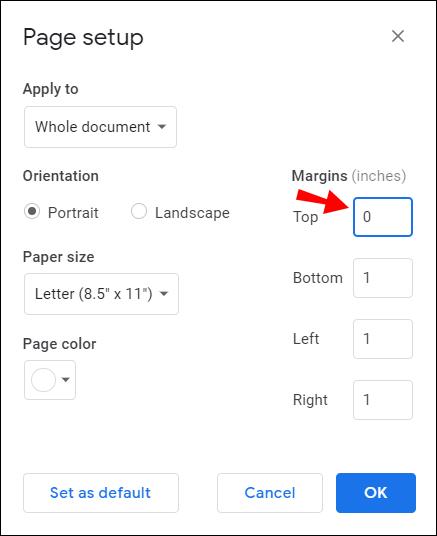
Ini dia, tajuk Anda telah dihapus.
Catatan: Opsi ketiga adalah memilih tajuk, klik tombol Opsi, dan cukup pilih "Hapus tajuk".
Bagaimana Cara Menghapus Header di Google Docs di Ponsel Anda?
Jika Anda tidak mengetahuinya, Anda juga dapat mengakses Google Docs di ponsel Anda. Jika Anda sedang terburu-buru untuk mengedit teks Anda tetapi Anda tidak memiliki komputer di dekat Anda, proses menghapus tajuk di ponsel Anda sedikit berbeda. Begini cara melakukannya:
- Buka teks Anda di aplikasi Google Dokumen.
- Ketuk ikon pena untuk mulai mengedit.

- Ketuk tiga titik di pojok kanan atas.

- Alihkan sakelar di sebelah Tata Letak Cetak.

- Ketuk tajuk untuk memilih teks.
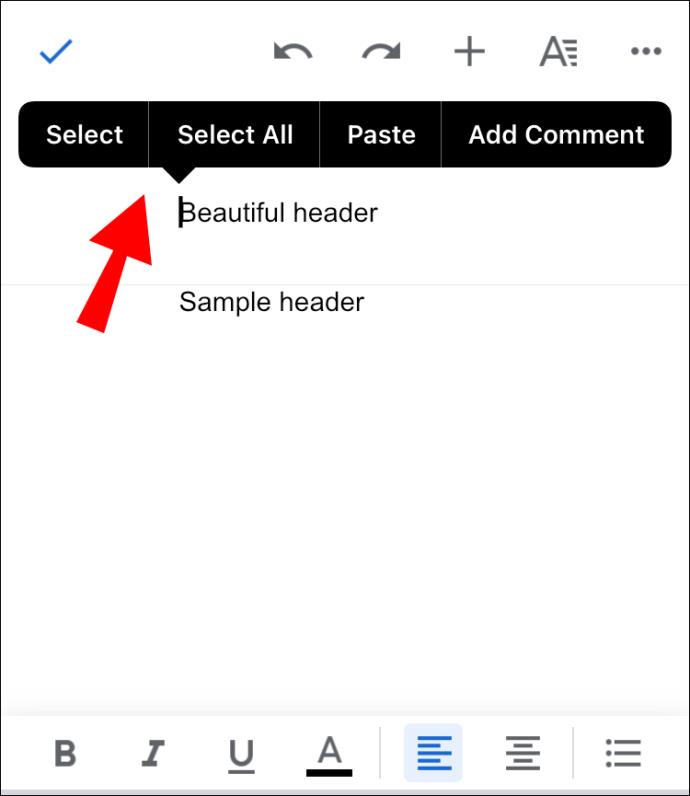
- Pilih opsi Potong untuk menghapus tajuk.
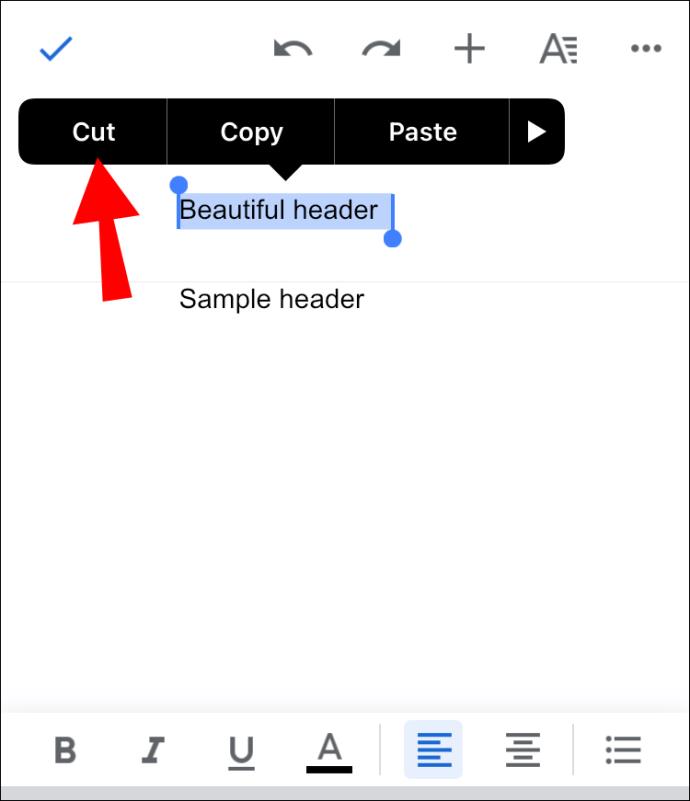
- Ketuk Selesai atau ikon centang untuk menyimpan perubahan.
Bagaimana cara menambahkan Header atau Footer?
Proses menambahkan header dan footer sedikit berbeda dengan menghapusnya. Seperti yang mungkin sudah Anda ketahui, header terletak di bagian atas halaman dan footer di bagian bawah. Header dimaksudkan untuk judul, tanggal, dan informasi tentang penulis. Footer cenderung digunakan untuk halaman, catatan kaki, dan info tambahan.
Anda dapat menambahkan header/footer dengan menggunakan metode yang berbeda, bergantung pada perangkat Anda.
Bagaimana Cara Menambahkan Header/Footer di Komputer Anda?
Menambahkan header dan footer jauh lebih mudah dari browser web, dan dilakukan dengan cara yang persis sama:
- Buka Google Docs dan buka dokumen Anda.
- Arahkan ke Menu dan pilih Sisipkan.
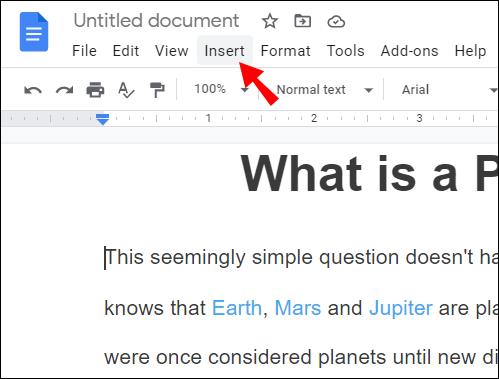
- Temukan Header dan Footer dan pilih salah satu atau keduanya.
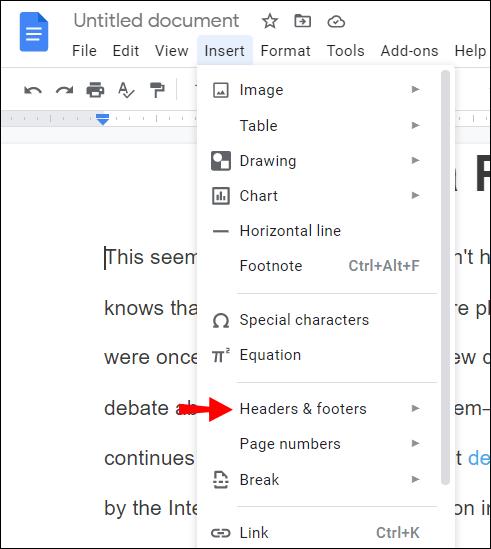
Bagaimana Cara Menambahkan Header atau Footer di Ponsel Anda?
Jika Anda kebetulan menggunakan ponsel, Anda masih dapat menambahkan header dan footer pada aplikasi, meskipun dilakukan secara berbeda. Inilah cara melakukannya:
- Buka halaman pertama teks.
- Ketuk ikon pena yang ada di bagian bawah halaman.

- Lanjutkan ke tiga titik di sisi kanan layar Anda.

- Nyalakan sakelar sakelar Tata Letak Cetak sehingga menjadi biru.

- Kembali ke halaman dan ketuk header.
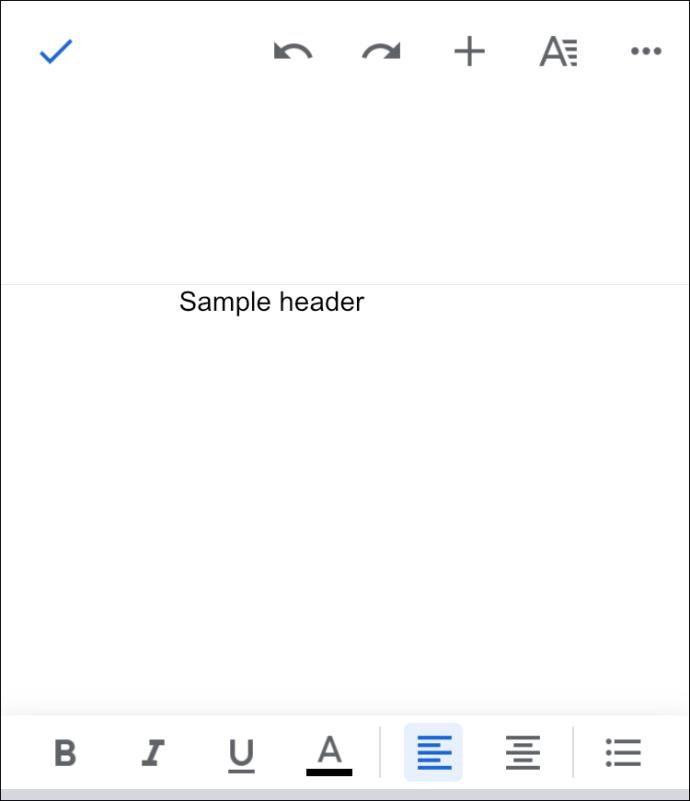
- Masukkan teks yang Anda inginkan di header Anda.
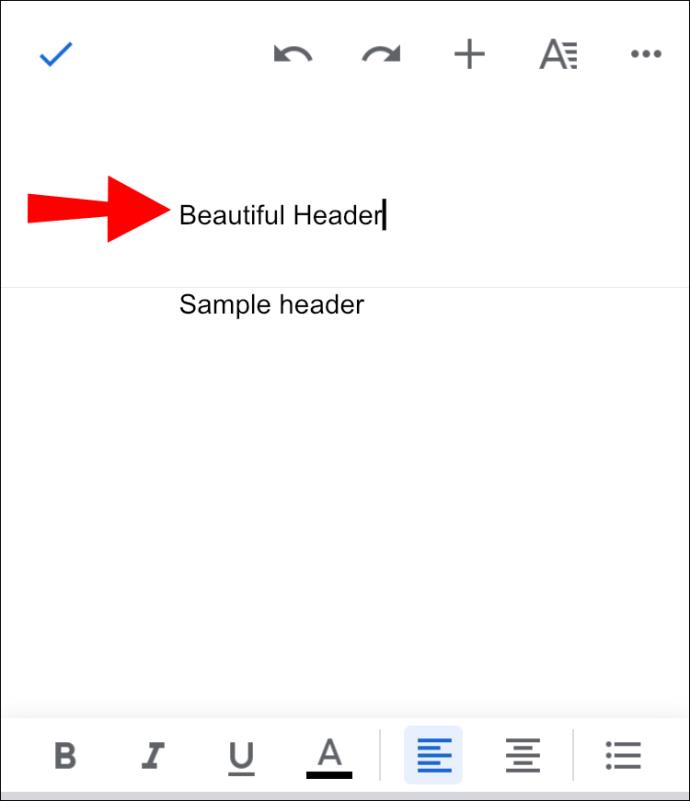
Catatan: Untuk menambahkan footer, Anda harus mengikuti langkah yang sama persis, kecuali lokasi. Saat menyisipkan footer, ketuk bagian bawah halaman, lalu tambahkan teks.
Menyesuaikan Header dan Footer Anda
Sekarang setelah Anda berhasil menambahkan header dan footer ke dokumen Anda, mari kita lihat apa lagi yang dapat Anda lakukan untuk lebih mengoptimalkan teks.
- Di bilah pemformatan, Anda dapat memilih dari berbagai alat untuk mengedit header/footer Anda (font, ukuran teks, warna, perataan, dll.)
- Anda dapat menyesuaikan halaman pertama Anda. Pilih tajuk Anda dan klik "Halaman pertama yang berbeda." Ini menghapus tajuk hanya dari halaman pertama, yang bisa sangat berguna untuk teks akademik.
- Tambahkan nomor halaman – Anda dapat memilih apakah Anda ingin nomor berada di header atau footer, dan Anda juga dapat memutuskan halaman mana yang akan diberi nomor terlebih dahulu.
- Jika header/footer mengambil terlalu banyak ruang di halaman, Anda dapat menyesuaikan margin. Cukup klik dua kali pada header/footer dan klik Opsi dan Format Header/Footer.
- Anda juga dapat menggunakan header/footer yang berbeda pada halaman ganjil atau genap. Di bagian Header/Footer Format, centang kotak “Different odd & even”.
Seperti yang Anda lihat, ada banyak hal yang dapat Anda lakukan untuk menyesuaikan dokumen Anda di Google Docs.
FAQ tambahan
Bagaimana Anda Menghapus Bilah di Google Docs?
Mengetahui cara membuat tabel di Google Docs bisa sangat berguna. Anda dapat melakukannya dengan memasukkan jumlah kolom dan baris yang Anda butuhkan. Jika Anda bertanya-tanya bagaimana cara menghapus kolom/baris, itu relatif mudah.
1. Buka file Google Docs Anda.
2. Klik dua kali pada bilah yang ingin Anda hapus.
3. Masuk ke Menu, dan klik Hapus Baris atau Hapus Kolom.
Catatan: Jika Anda ingin menghapus seluruh tabel, klik kanan sel mana pun di tabel Anda. Buka Menu dan pilih Hapus Tabel, dan hanya itu saja.
Bagaimana Saya Menghapus Semua Tajuk dalam Dokumen?
Jika Anda tidak mengetahuinya, setelah Anda menghapus tajuk pada satu halaman, semua tajuk di seluruh dokumen akan dihapus secara otomatis. Jika Anda melewatkannya, buka kembali untuk mengetahui cara menghapus header di Google Docs dengan berbagai cara.
Jika Anda hanya ingin menghapus satu header, pilih dan klik "Options", lalu "Different first page".
Bagaimana Anda Menghapus Halaman yang Tidak Diinginkan di Google Docs?
Saat Anda mengerjakan teks yang lebih besar, halaman yang tidak diinginkan terkadang muncul dan mengejutkan Anda. Ada beberapa cara untuk menghapusnya, dan semuanya cukup mudah. Begini cara melakukannya:
1. Pergi ke akhir halaman.
2. Cukup tekan hapus.
Pilihan lain adalah menggunakan spasi khusus. Dalam situasi di mana spasi besar diatur setelah setiap paragraf, ini bisa menghasilkan halaman tambahan. Jika itu masalahnya, inilah yang harus Anda lakukan:
1. Buka Format di Bilah Alat.
2. Temukan Spasi Garis.
3. Klik opsi Custom Spacing.
4. Ubah Line Spacing menjadi nol.
Apa yang juga sering terjadi adalah halaman tambahan ditambahkan karena jeda halaman yang disisipkan. Jika demikian, langsung saja ke Sisipkan di Bilah Alat dan hapus hentian halaman.
Bagaimana Saya Menghapus Ruang Header?
Karena kita telah membahas cara menghapus tajuk dari Google Docs, mari kita lihat juga cara menghapus ruang tajuk. Anda dapat melakukannya dengan menyesuaikan margin Anda.
1. Buka file Google Docs Anda.
2. Klik dua kali pada Header.
3. Lalu pergi ke Pilihan dan klik Format Header.
4. Ketik ukuran margin Anda.
Metode ini akan membantu Anda menghapus ruang header tambahan yang tidak diperlukan. Sebagai alternatif, Anda dapat menghapus ruang yang tidak diinginkan secara manual dengan menekan tombol hapus.
Bagaimana Saya Menghapus Tajuk Dari Halaman Judul?
Jika Anda ingin menghapus tajuk hanya dari satu halaman, yaitu halaman judul, inilah yang harus Anda lakukan:
1. Buka halaman pertama dokumen Google Docs Anda.
2. Klik dua kali pada tajuk untuk memilihnya.
3. Opsi “Halaman pertama yang berbeda” akan muncul.
4. Centang kotaknya.
Dengan melakukan ini, hanya tajuk halaman pertama yang akan dihapus, dan semua tajuk Anda yang lain akan tetap sama.
Dapatkan yang Terbaik dari Google Dokumen
Sekarang Anda telah mempelajari cara menambah dan menghapus header dan footer di dokumen Anda. Tidak hanya itu, Anda juga dapat menghapus halaman dan tabel yang tidak diinginkan, serta memodifikasi header dan footer. Saat Anda mengetahui semua fitur luar biasa yang ditawarkan Google Documents, Anda dapat mengoptimalkan pekerjaan Anda sepenuhnya. Dengan demikian, Anda akan membuat dokumen Anda profesional dan juga mudah dipahami.
Pernahkah Anda menghapus atau menambahkan tajuk di Google Docs? Jika demikian, apakah Anda menggunakan metode dari artikel kami? Beri tahu kami di bagian komentar di bawah.